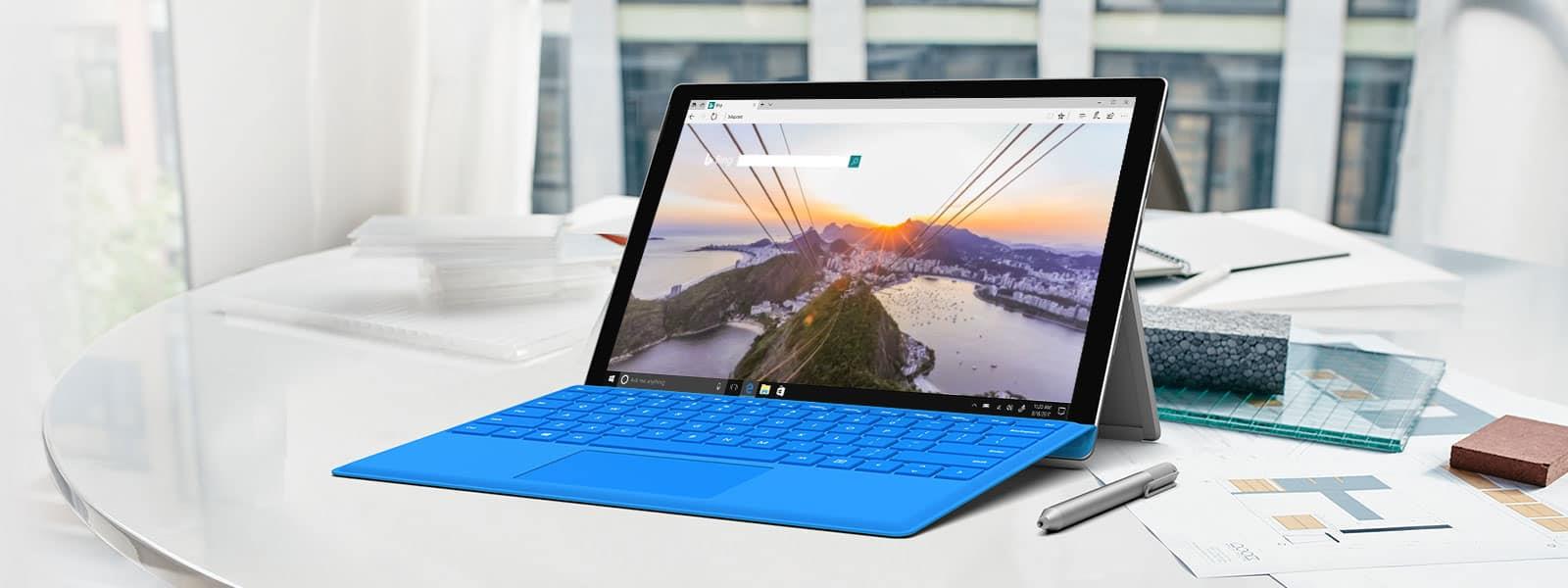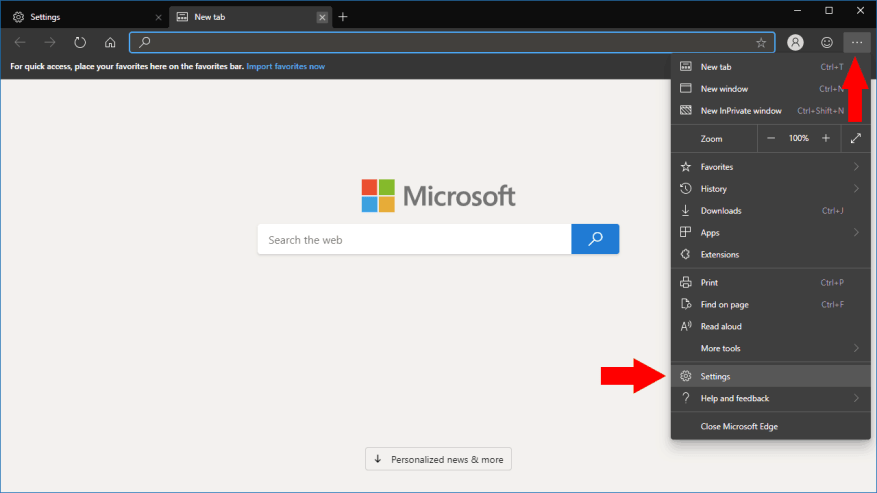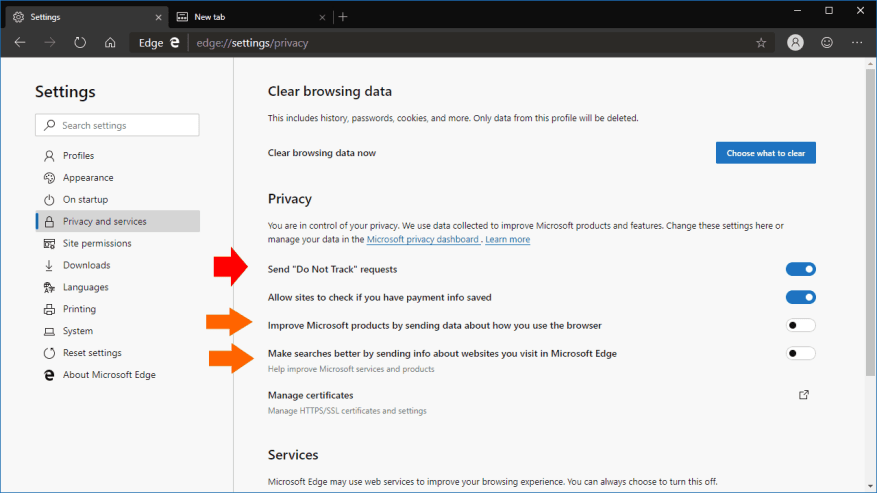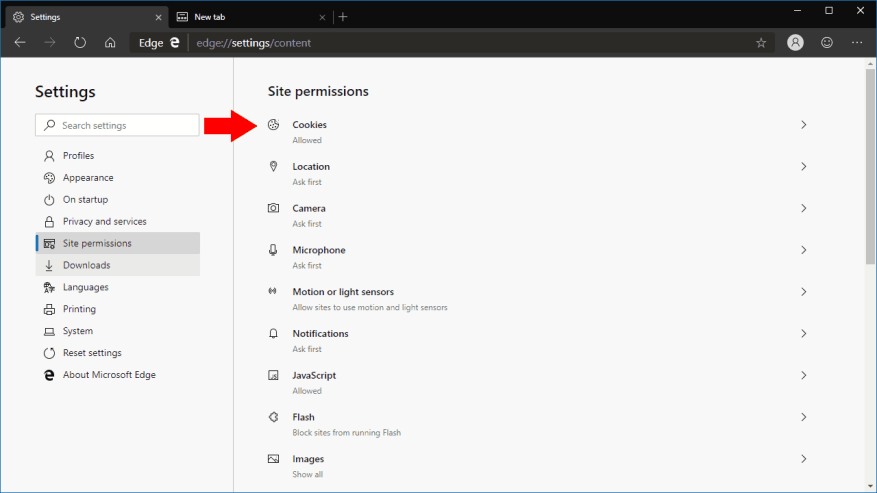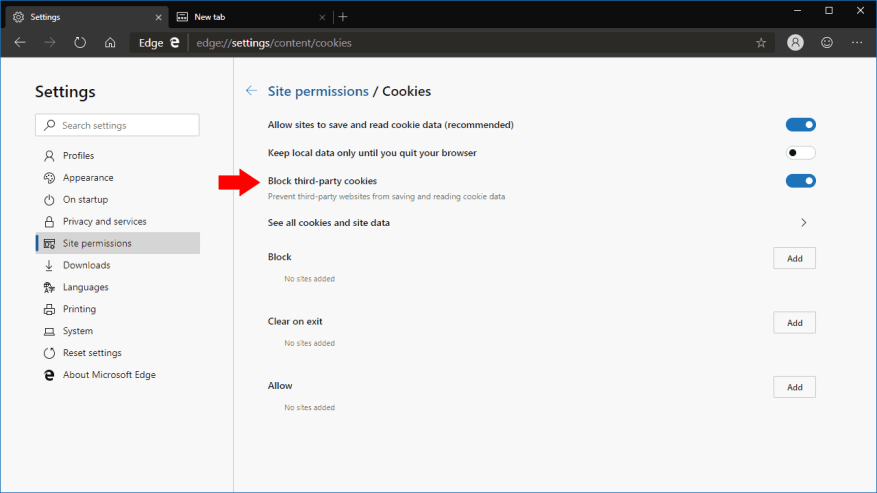Pri prehliadaní webu môže vaše zariadenie zhromažďovať skóre súborov cookie sledovania tretích strán, ktoré pomáhajú inzerentom zacieliť na vás na rôznych webových stránkach. Hoci neexistuje žiadny definitívny spôsob, ako zabrániť tomu, aby ste boli online sledovaní, pomocou vstavaných možností ochrany osobných údajov v novom Edge s technológiou Chromium vám môže poskytnúť ďalšiu ochranu. Prevedieme vás konfiguráciou Edge, aby ste mali viac súkromia online.
Najprv spustite prehliadač Edge a kliknite na ikonu ponuky s tromi bodkami („…“) v pravom hornom rohu. V zobrazenej ponuke kliknite na položku „Nastavenia“. Dostanete sa na domovskú stránku Nastavenia. Prejdite do sekcie „Ochrana osobných údajov a služieb“ prepojenej na ľavom navigačnom paneli.
Prvá možnosť, ktorú tu môžete zmeniť, je „Odoslať požiadavky „Nesledovať“. Ak chcete odosielať tieto žiadosti, povoľte túto možnosť. Po aktivácii Edge požiada navštívené webové stránky, aby vás pri ďalších návštevách nesledovali. Hoci neexistuje žiadna záruka, že webové stránky budú požiadavku rešpektovať, niektoré môžu poslúchnuť a prestať vás sledovať.
Môžete tiež zabrániť Edge v odosielaní informácií o tom, ako používate prehliadač spoločnosti Microsoft. Riadia sa to pomocou „Zlepšite produkty Microsoftu odosielaním údajov o tom, ako používate prehliadač“ a „Zlepšite vyhľadávanie odosielaním informácií o webových lokalitách, ktoré navštívite v Microsoft Edge“. Aj keď to nezabráni webovým stránkam v tom, aby vás sledovali, dáva vám to istotu, že Edge nezdieľa podrobnosti o vašom používaní so svojím výrobcom. Pamätajte však, že Edge Dev/Canary sa testuje a údaje prehliadača môžu pomôcť vylepšiť produkt.
Ďalej prejdite do časti Povolenia lokality v ponuke Nastavenia. Táto obrazovka vám umožňuje ovládať, ktoré lokality majú prístup k jednotlivým hardvérovým a softvérovým funkciám vášho zariadenia. Zaujíma nás prvá sekcia „Cookies“.
Na stránke Cookies odporúčame povoliť možnosť „Blokovať cookies tretích strán“.Toto by malo zakázať väčšinu sledovačov prítomných na webových stránkach, pretože sa zvyčajne načítavajú zo serverov tretích strán (ako je Google Analytics). Majte na pamäti, že niektoré webové stránky môžu s povolenou touto možnosťou prestať fungovať, pretože obsah môže závisieť od prítomnosti súborov cookie tretích strán.
Možnosti na tejto stránke vám tiež poskytujú podrobnú kontrolu nad tým, ktoré stránky môžu nastaviť súbory cookie. Stránky môžete zakázať a pridať na bielu listinu alebo môžete web nakonfigurovať tak, aby sa pri zatvorení prehliadača vždy vymazali súbory cookie. Ak chcete, môžete zakázať všetky súbory cookie, aj keď sa to vo všeobecnosti neodporúča, pretože to spôsobí zlyhanie mnohých stránok. Blokovanie súborov cookie tretích strán by vám malo umožniť vyhnúť sa väčšine online sledovačov a zároveň mať prístup k väčšine webových stránok a aplikácií.
Tieto kroky by mali byť vašimi prvými krokmi pri sprísňovaní zabezpečenia v Edge Insider. Môžete však tiež použiť ovládacie prvky „Povolenia stránok“ na zakázanie stránok používať určité funkcie – ak vás napríklad stránka neustále obťažuje upozorneniami, môžete ich vypnúť v časti Povolenia stránok > Upozornenia.
Zvýšenie vášho súkromia v Edge Insider nie je ťažké, aj keď je škoda, že Microsoft sa rozhodol niektoré z týchto nastavení štandardne nepoužiť. Keďže preferencie ochrany osobných údajov môžu byť vysoko osobnou voľbou, naše odporúčania vám nemusia nevyhnutne vyhovovať. Ak je to tak, jednoducho upravte nastavenia, ktoré vám dávajú zmysel, pomocou ponúk, ktoré sme podrobne popísali.